VLC Media Player -katsaus ja parhaat vaihtoehdot Windowsille ja Macille
VLC Media Player on maailmanlaajuinen mediasoitin monialustalla. Voit saada kattavan muodon tuen ja videoiden suoratoisto- / muuntamis- ja muokkaustoiminnot. VLC Media Playerista on paljon positiivisia kommentteja. Jotkut ihmiset ajattelevat kuitenkin, että VLC Media Player on ylimitoitettu. VLC Media Player ei ole niin hyvä kuin muut ihmiset kuvaavat. Onko VLC Media Player paras? Voit tarkistaa vastauksen seuraavasta VLC Media Player -katsauksesta. Lisäksi saat hienoja VLC Media Player -vaihtoehtoja myös multimediatiedostojen sujuvaan toistamiseen.

SIVUN SISÄLTÖ
Ennen kuin kirjoitat, miten testaamme ohjelmistoja postauksia varten:
Vastuuvapauslauseke: Kaikki verkkosivustomme sisältö on toimitustiimimme ihmisten kirjoittamaa. Ennen kirjoittamista teemme syvällistä tutkimusta aiheesta. Tämän jälkeen työkalujen valinta ja testaus kestää 1-2 päivää. Testaamme ohjelmistoja laite- ja järjestelmävaatimuksista, toiminnoista, käyttökokemuksesta jne. Tehdäksemme testistämme kattavamman tarkastelemme myös arvostelusivustoja, kuten G2, Trustpilot jne., kerätäksemme todellisia käyttäjien kokemuksia viitteeksi.
Osa 1: VLC Media Player Review
Tässä on joitain puolueettomia arvosteluja VLC Media Player -ohjelmistosta. Voit tietää mitä VLC Media Player on, mitä voit / ei voi saada VLC Media Playerista ja muita kysymyksiä yksityiskohdissa.
VLC Media Player -esittely
• Monialustainen
VLC Media Player on ilmainen ja avoimen lähdekoodin mediasoitin, joka toimii lähes kaikilla alustoilla. Voit ladata VLC Media Playerin Windowsille, Macille, iOS: lle, Androidille ja Linuxille turvallisesti sen verkkosivustolta tai virallisista myymälöistä.
• Multimedia
Tehokkaan tulotallennusvälineen ja formaattien tuen ansiosta voit toistaa suosituimpia mediatiedostoja VLC Media Player -sovelluksella. Yleisistä video- ja äänimuodoista huolimatta voit käytä VLC Media Playeria Blu-ray-toistoon, DVD-levyt, ääni-CD-levyt, VCD-levyt ja muut suoratoistoprotokollat.
• Turvallinen ja ilmainen käyttö
VLC Media Player on täysin ilmainen käyttää. Spyware-, paketti-, mainos- tai käyttäjäseurantaa ei ole ennen VLC Media Playerilla pelaamista / sen aikana / sen jälkeen.
VLC Media Player Plussat
- VLC Player pystyy toistamaan mediatiedostoja, levyjä, verkkokameroita, laitteita ja suoratoistoja ilmaiseksi monialustalla.
- Toista kaikki formaatit, mukaan lukien MPEG-1/2, DivX 1/2/3/4/5/6, MPEG-4, ASP, MPEG Layer 1/2/3, Vorbis, DTS jne.
- Muunna video / ääni, synkronoi tekstitys, suodata video / ääni ja käytä muita tehosteita.
- Laitteiston dekoodaus. Median latausnopeus on nopea.
- Tuki näytön tallennus VLC: llä Mediasoitin.
VLC Media Player Cons
- VLC-videosoittimen käyttöliittymä ei ole yksinkertainen.
- VLC ei voi toistaa vioittuneita tai keskeneräisiä videoita.
- Joidenkin video- ja äänimuotojen koodekit on silti ladattava.
- VLC Player kaatuu toiston tai tekstityksen lisäämisen aikana toisinaan.
- Videoiden toistaminen kovalla äänenvoimakkuudella VLC: llä vahingoittaa kaiuttimia.

Osa 2: Top 5 VLC Media Player -vaihtoehtoa Windowsille ja Macille
Käyttäjäystävällisyyskäyttöliittymä ja epävakaat mediatoisto-ongelmat tekevät VLC Media Playerista ei niin hyvän. Jos haluat saada sujuvan audiovisuaalisen kokemuksen, voit kokeilla myös seuraavia mediasoittimia. Nämä ovat erittäin suositeltavia VLC Media Player -vaihtoehtoja Windowsille, Macille, iOS: lle ja Androidille.
Suosituimmat 1: Vidmore Player - Toista videoita ja levyjä, joita VLC ei voi toistaa
VLC ei voi toistaa DRM-suojattuja Blu-ray- ja DVD-levyjä. Jos haluat saumattoman Blu-ray- ja DVD-toiston, Vidmore Player voi olla paras VLC-vaihtoehto. Kaikenlaisia levyjä, kansioita ja ISO-tiedostoja tuetaan. Voit nauttia DVD- ja Blu-ray-elokuvista HD-kuvanlaadulla ja häviöttömällä äänitehosteella. Intuitiivinen käyttöliittymä ja helppokäyttöiset vaihtoehdot ovat ystävällisiä kaikille käyttäjille.
- Toista uusimmat Blu-ray- tai DVD-levyt, kansiot ja ISO-tiedostot häviöttömästi.
- Avaa kaiken tyyppisiä videoita, mukaan lukien 4K UHD- ja 1080p / 720p HD -videot.
- Tarjoa navigointivalikkotuen ja mukautettavat säätimet videotoistokokemuksen mukauttamiseksi.
- Hanki tilaääniefekti edistyneellä äänen koodaustekniikalla.
- Säädä kuvatehosteita, ota valokuvia, vaihda tekstityksiä, vaihda ääniraitoja ja nauti tasaisesta toistosta.

Top 2: Windows Media Player - Polta CD- ja DVD-levyjä VLC-vaihtoehdolla
Windows Media Player on esiasennettu Windows-tietokoneisiin ja Windows-mobiililaitteisiin. Voit käyttää Windows Media Player 12: ta videon ja äänen toistamiseen ilmaiseksi Windows 7: ssä. Lisäksi voit polttaa CD- ja DVD-levyjä Windows-tietokoneen Windows Media Player -sovelluksella. Tämä on uusi ominaisuus, jota et voi saada VLC-soittimesta Macille tai Windowsille. Lisäksi voit käyttää Windows Movie Makeria maksuttomana VLC-videonmuokkausvaihtoehtona Windowsille.
Plussat:
- Luo soittolistoja ja sekoita kappaleita eri albumeista.
- Kopioi CD ilmaiseksi asentamatta mitään muuta.
- Toista Blu-ray-kuvia Windows Media Playerilla.
Haittoja:
- MP3 ja Windows Media Audio ovat kaikki valintasi ulostuloäänimuodoille.
- Windows Media Playerissa on rajoitettuja äänenlaatuasetuksia.
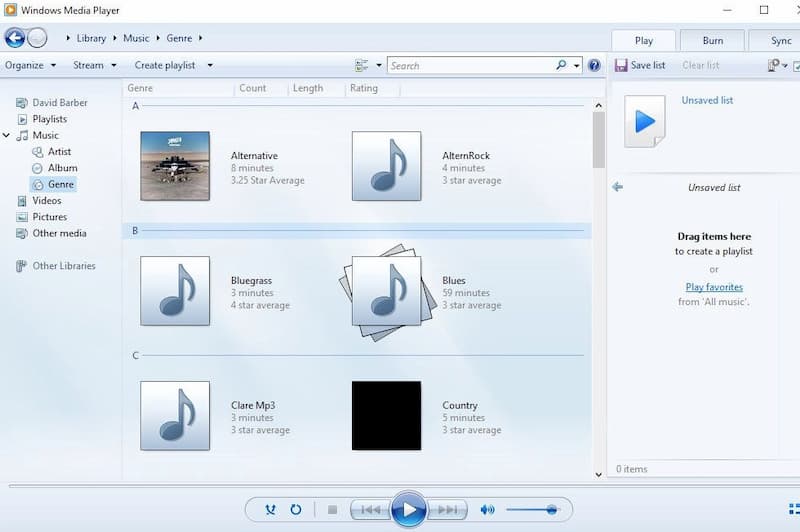
Top 3: Valokuvat - VLC Player Free Alternative for Windows 10
Kuvat-sovellus on ilmainen VLC Media Player for Windows 10 -vaihtoehto, jota voit harkita. Voit avata kuvien lisäksi myös videoita Windows 10: ssä Photos-sovelluksessa. Windows 10 Photos -sovelluksessa on sisäänrakennettu Video Editor -sovellus. Voit luoda videoita käyttämällä valokuviasi nopeasti lyhyessä ajassa. VLC-soittimeen verrattuna Photosilla on parempi käyttöliittymä.
Plussat:
- Toista, muokkaa ja jaa videoita Windows 10: ssä ilmaiseksi.
- Leikkaa videoita poistaaksesi ei-toivotut leikkeet Windowsissa.
Haittoja:
- Ei kasvojentunnistustoimintoa.
- Puuttuu panoraamanidonta tai valikoiva tarkennus.
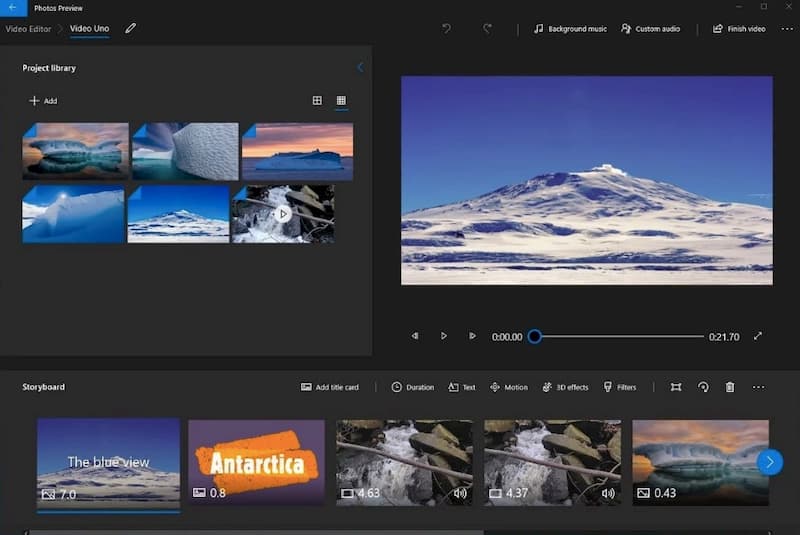
Top 4: QuickTime Player - hyvä kilpailija VLC Media Player for Mac -sovelluksessa
QuickTime Player voi olla ilmainen VLC-vaihtoehto myös Macille. Voit toistaa suurinta osaa videoita ja musiikkitiedostoja Macissa. Lisäksi sisäänrakennetut QuickTime-näytön tallennusominaisuudet toimivat paremmin kuin VLC-näytön tallennin. Voit tallentaa Mac-, iPhone- ja iPad-näytön videoita ja ääntä ilmaiseksi QuickTime Player -sovellukseen.
Plussat:
- Toista mediatiedostoja korkealaatuisina ja 1/2/3 kertaa nopeammin toistonopeudella.
- Katso paikalliset ja online-suoratoistovideot Macissa.
Haittoja:
- Sinun on päivitettävä QuickTime Proon, jotta voit avata sen videoeditointi- ja tallennusominaisuudet.
- Ei voi toimia tavallisten tekstitystiedostojen kanssa.

Top 5: MPlayerX - ilmainen ja avoimen lähdekoodin VLC-vaihtoehto
Koska MPlayerX on ilmainen ja avoimen lähdekoodin mediasoitin, sitä verrataan usein VLC: hen. Voit katsella videoita ilman ylimääräisiä laajennuksia tai koodekkeja monialustalla. Automaattinen tekstityksen tunnistus- ja muuntotoiminto voi synkronoida tekstityksen saumattomasti.
Plussat:
- Kevyt ja ilmainen mediasoitin vaihtoehto VLC: lle Windowsissa, Macissa, Linuxissa, iOS: ssä ja Androidissa.
- Ole yhteensopiva Apple Remote -kaukosäätimen kanssa. Voit hallita videotoistoa etänä.
Haittoja:
- Mac App Storen MPlayerX on vanhentunut. Sinun on päivitettävä MPlayerX uusimpaan versioon manuaalisesti.
- MPlayerX-latauspaketti sisältää ohjelmiston. Sinun on oltava varovainen ja poistettava ei-toivottujen ohjelmien valinta manuaalisesti.
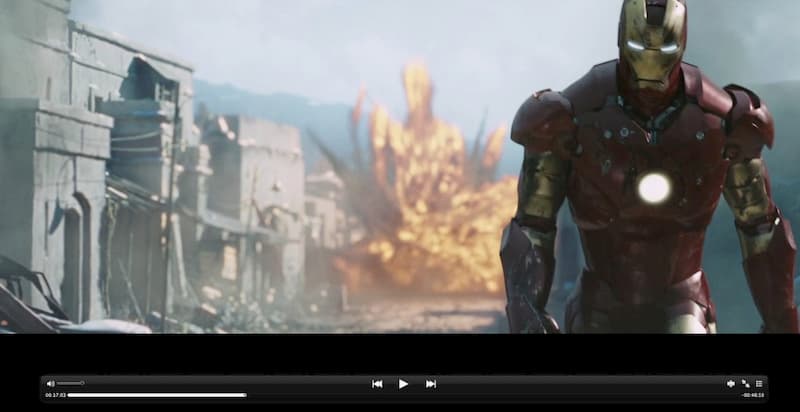
Osa 3: VLC Media Playerin usein kysytyt kysymykset
Mitä VLC Media Player -kannettavia vaihtoehtoja valita?
Jos etsit VLC: tä mobiilivaihtoehdoille, voit tutustua GOM Playeriin, MX Playeriin, BS Playeriin, GPlayeriin, Dice Playeriin, Winampiin, KMPlayeriin ja muihin. Nämä video- ja äänisoittimet ovat vaihtoehtoisia VLC Media Player -sovellukselle.
Kuinka korjata VLC: n vilkkuminen tai välkkyminen?
VLC-videon välkkyminen on melko yleistä NVIDIA-grafiikkasovittimissa, joissa on HDMI-liitetyt projektorit. Voit lopettaa VLC-näytön vilkkuvat ongelmat siirtymällä kohtaan Asetukset. Valita Video ja vaihda sitten suora3d11 että suora3d9. Tai voit valita Asetukset jonka jälkeen Tulo / koodekit poistaa käytöstä hw-dekoodaus.
Miksi VLC ei avaudu ja kuinka korjata?
VLC: n rekisteröinti- ja määritysprosessi ei välttämättä ole valmis. Poista ensin VLC-asennuskansio. Myöhemmin voit poistaa VLC Media Playerin asennuksen ja asentaa sen uudelleen. Käynnistä tietokone uudelleen nähdäksesi, onko VLC ei avaudu ongelma edelleen olemassa vai ei.
VLC on ilmainen mediasoitin ja editori, joka kannattaa kokeilla. Lisäksi markkinoilla on myös monia muita tehokkaita mediasoittimia. Jos et ole tyytyväinen VLC-haittoihin, voit saada paremman valinnan yllä olevista VLC Media Player -vaihtoehdoista.
Tiedoston toisto
-
VLC
-
Videosoitin
-
Audiosoitin

